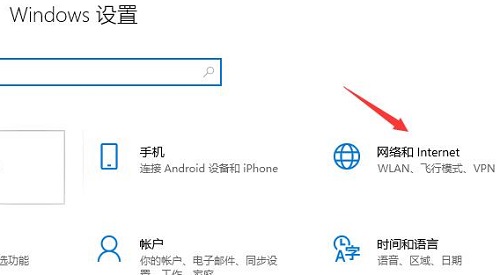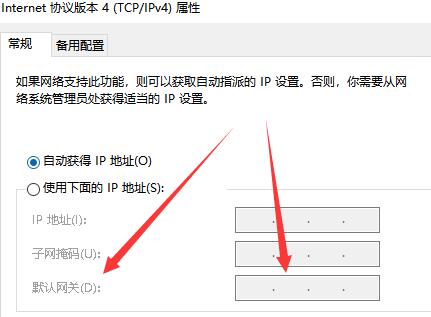Win10怎么正确设置默认网关?Win10默认网关正确设置教程
2022-04-22
系统教程
来自:
未知
|
Win10默认网关怎么设置?相信还有很多用户不清楚,默认网关是可以直接的设置的,但是需要填写固定地址,有些用户不知道怎么设置和查看填写什么是对的,针对这一问题,本篇带来了详细的Win10默认网关正确设置教程,分享给大家,一起看看吧。 Win10默认网关正确设置教程: 1、首先点击左下角的电脑windows图标,点开设置按钮。 2、然后在windows设置中,点击“网络和lnternet”。 3、然后在“网络和lnternet”中点击“更改适配器选项”。 4、再右击以太网,点击属性中的“Internet协议版本4(TCP/IPV4)”。 5、然后在lnternet协议版本4(TCP/IPV4)中使用下面的IP地址依次的填写“IP地址—》子网掩码—》默认网关”即可。 PS:设置完没有网络,请选择自动获得IP地址。 默认网关的查询方法: 1、首先按下快捷键“win+R”进入运行界面。 2、然后输入CMD并回车。 3、然后在运行输入:ipconfig。 4、最后就可以去看到详细信息了。 |